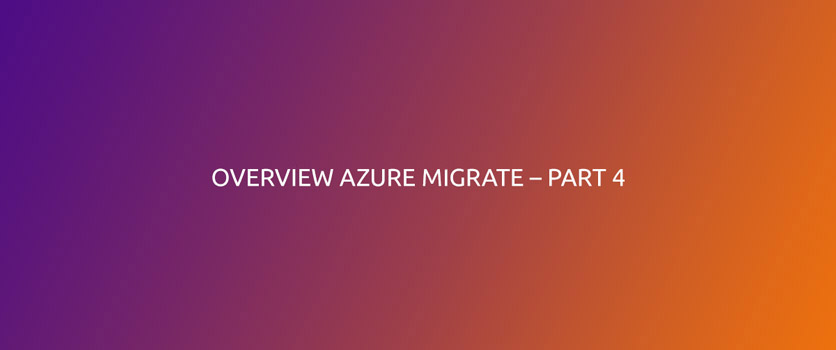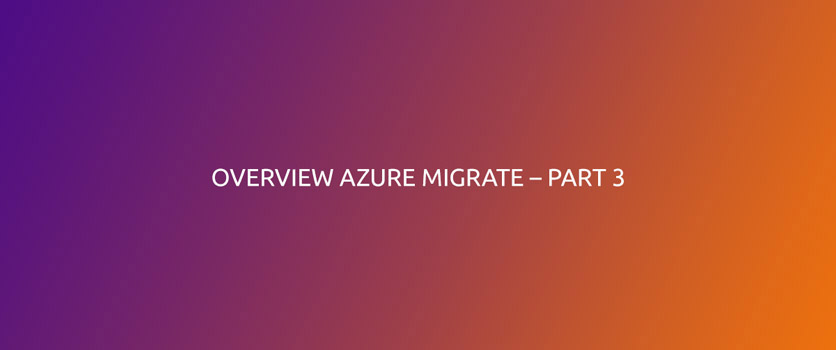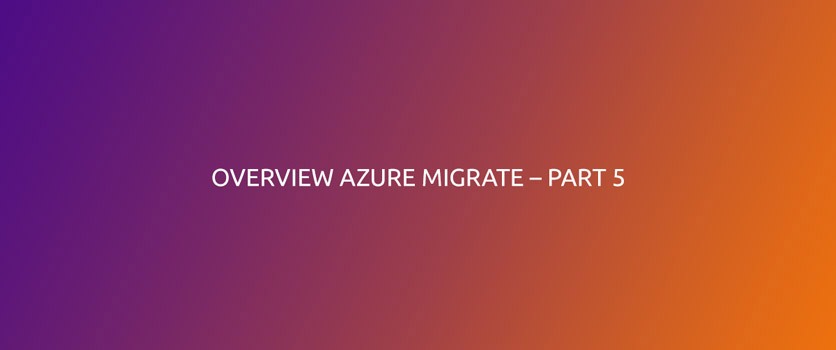Bir önceki yazımızda Collector Appliance için gerekli kurulum dosyalarını indirdik. Masaüstünde kısayolu bulunan “Run Collector” bastığımız zaman browser üzerinden kurulum adımları karşımıza çıkıcak.
Set Up Prerequissites ekranı içerisinde lisans anlamasını kabul ediyorum seçeneceğini işaretleyip “Contiune butonuna basalım.
“Discover Virtual Machines” kısmına geldiği zaman bizden hangi vCenter üzerinden analiz yapılacak olan ( log toplanacak) sunucu bilgilerini ve yetkili bir hesap girmemiz gerekiyor. ( Hesap detayları için lütfen yazı serisinin Bölüm -2 kısmını okuyunuz. )
Vcenter adres ve şifre işlemlerini tamamladıktan sonra, “Select Scope” seçeneği altında vCenter üzerinden hangi kapsamda bulunan sunucularımın analizi yapılması gerektiğini belirtelim. Sizin çok büyük organizasyonunuz var, ortalama 1000 ‘den fazla Virtual Machines yönettiğiniz bir ortamınız olsun ve belki bunların sadece bir kısmını Azure Migrate hizmeti ile assesment yapıp bir rapor oluşturmak istiyorsunuz. İşte tam burada devreye vCenter içerisinde oluşturduğunuz Inventory Scope kavramı devreye girmekte ( Folder, Datacenter veya Cluster seçebilirsiniz.) ve onların alt kırılımı olarakta filtreleme işi için etiketleme ( Tag ) mantığı belirtilmektedir. Bu kavramları öğrenmek için lütfen şu sayfadaki yazıyı okuyunuz.
Collector Appliance istediği bilgileri almaya devam ediyor. Sırada kısım ise “Select Project” kısmında bu cihazın hangi Azure Migrate Projesi içerisine bağlandığı anlayabilmesi için, ProjectId ve ProjectKey bilgileri göndermemiz gerekiyor. Temel sebebide tahmin ettiğiniz gibi, vCenter üzerinden toplanan logların hepsi Azure Migrate içerisinde korelasyona uğrayacak ve yazımızın başında bahsettiğimiz tüm o raporların hepsinin çıktısını alabileceksiniz.
Peki bu “Project Id ve Project Key” değerleri oluşturduğunuz Azure Migrate Project içerisinde nerede saklanıyor. Hemen bakalım.
Azure Portal içerisinden hatırlarsanız, Collector Appliance sunucumuzu indirdiğimiz sayfa üzerinden adım adım yapacaklarımızı yazıyordu. Project Credentials bilgisini alıp artık “Continue” butonuna basarak, Collector Appliance içerisinden artık Azure Migrate içerisine veri gönderme sürecine başlayabiliriz.
Collector Appliance yapılandırılmasının sonuna geldik. Gördülüğü gibi ben demo için sadece bir adet sunucu gönderebildim fakat, size bir sonraki yazımda büyük bir organizasyon içerisinden alınan raporlar üzerinden analiz etme yöntemlerinden bahsediyor olacağım. Ortalama 1 saat sonra artık tüm analiz rapolarını Azure Portal üzerinden görebilir hale geleceksiniz.